I. BE
- Tích hợp cân điện tử loại cân in tem vào ứng dụng bán hàng.
- Khi chuyển kho, quản lý cửa hàng/kế toán muốn có thể chọn nhanh được kho nhập/xuất cho tất cả hàng hóa trong phiếu để không mất công sức chọn kho nhập/xuất cho từng hàng hóa.
II.PC
I. BE
1. Tích hợp cân điện tử loại cân in tem vào ứng dụng bán hàng.
Mục đích: Giúp cửa hàng có thể kết nối với cân điện tử in tem để ghi nhận số cân của hàng hóa khi tính tiền cho khách.
Thiết bị khuyến nghị: Cân điện tử in tem TM-A, trọng lượng tối đa: 30kg.

Mẫu tem đáp ứng: Khổ 58*40mm, bộ mã vạch EAN13 và định dạng mã vạch 2+5+5+1.

Mã vạch EAN13 khi in:
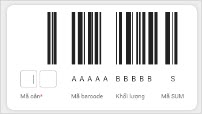
Các bước thực hiện:
Bước 1: Trên Trang quản lý, chọn Thiết lập\ Thông tin chung.
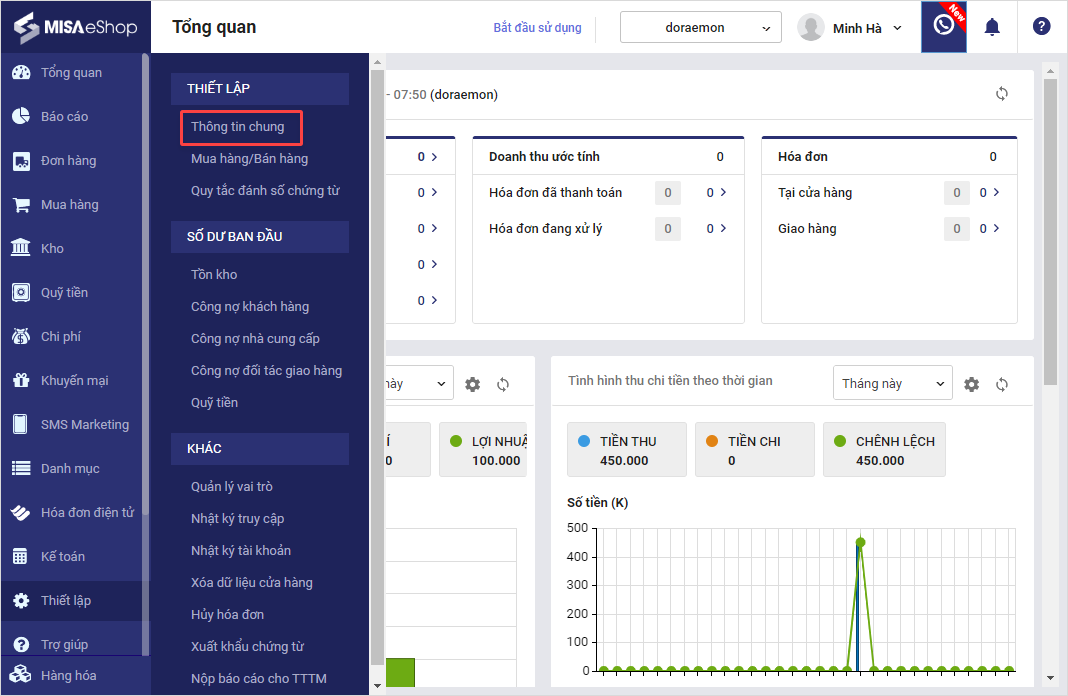
Bước 2: Chọn tab Mua hàng, bán hàng. Tại mục bán hàng, nhấn Sửa.
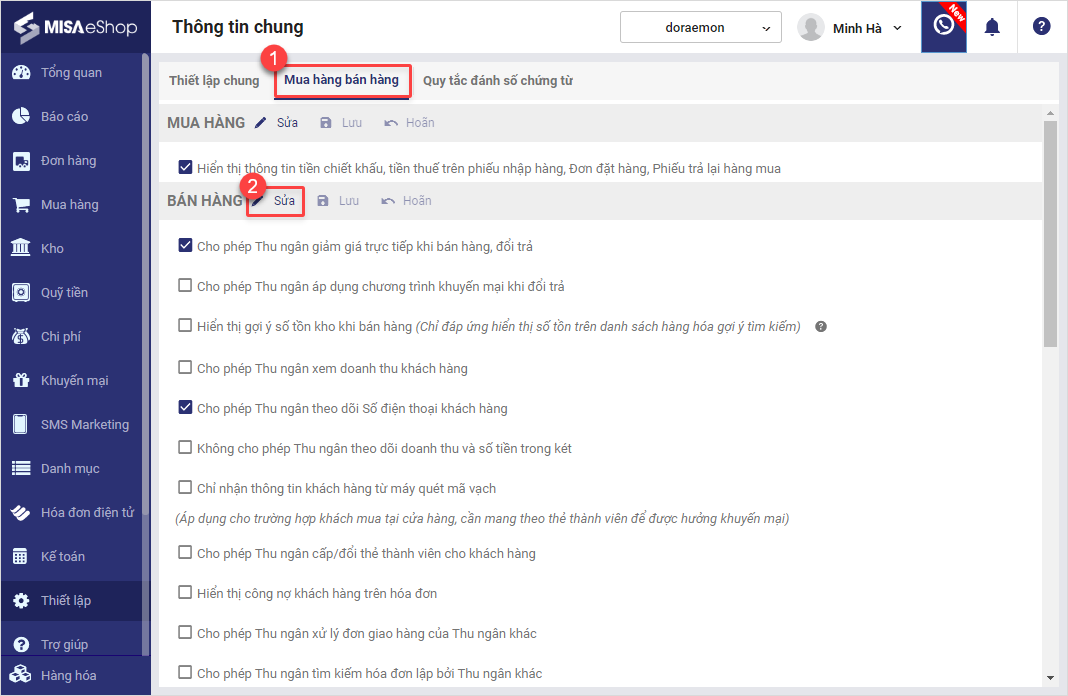
Bước 3: Tích chọn Sử dụng cân điện tử.
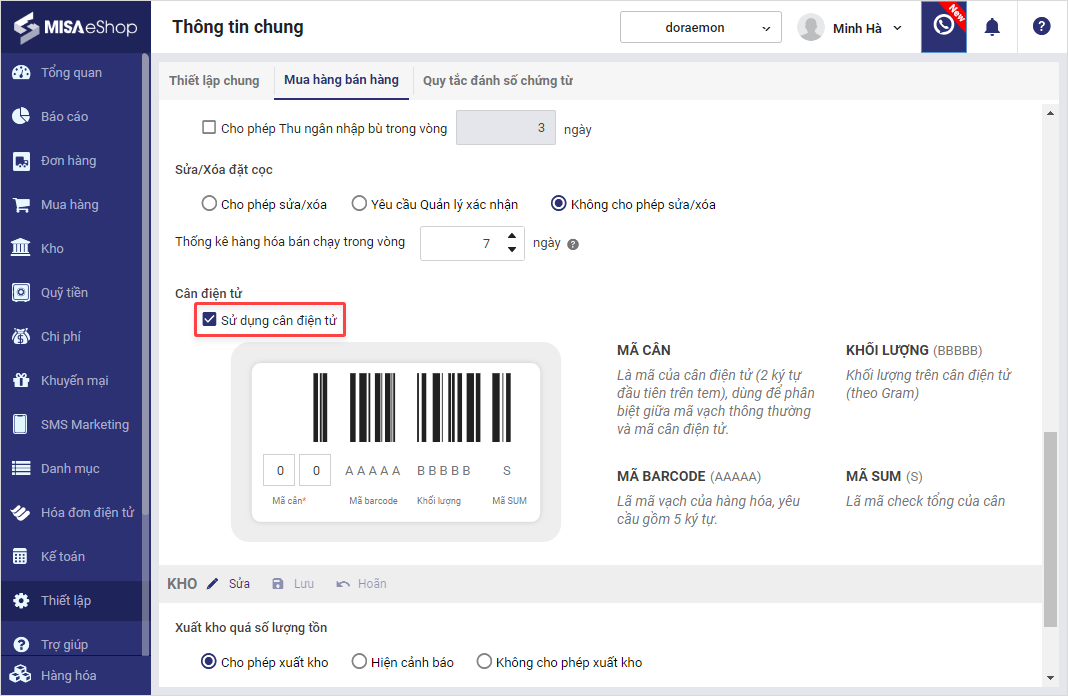
Bước 4: Nhập mã cân đã thiết lập trên phần mềm của cân điện tử vào ô trống.
Xem hướng dẫn thiết lập hàng hóa và mẫu tem trên cân tại đây.
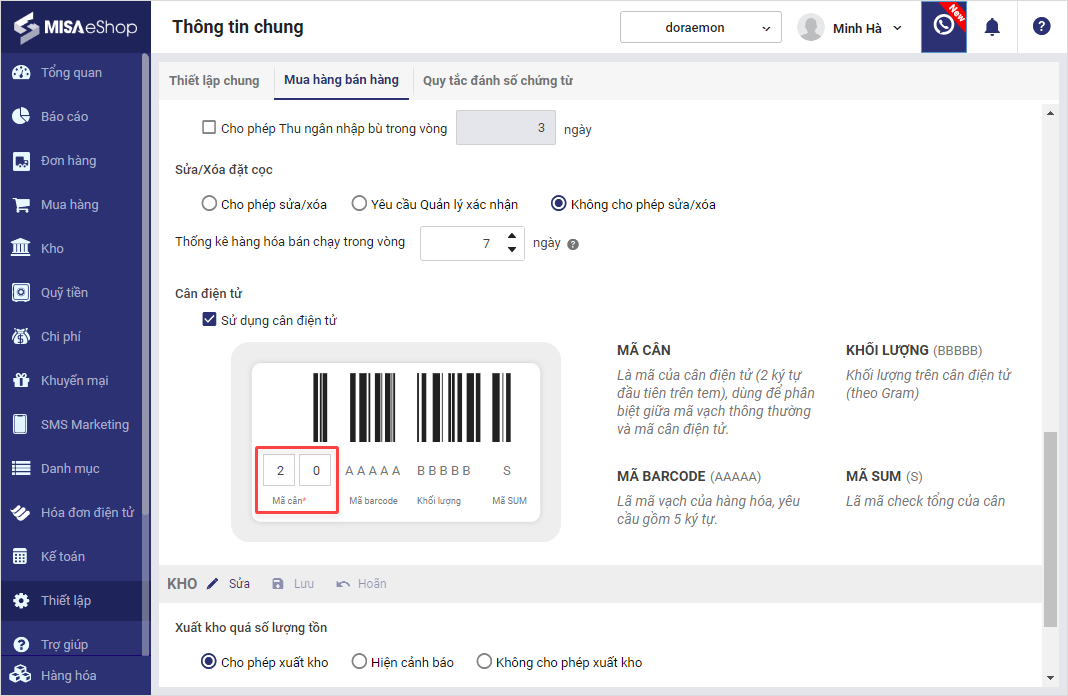
Bước 5: Nhấn Lưu.
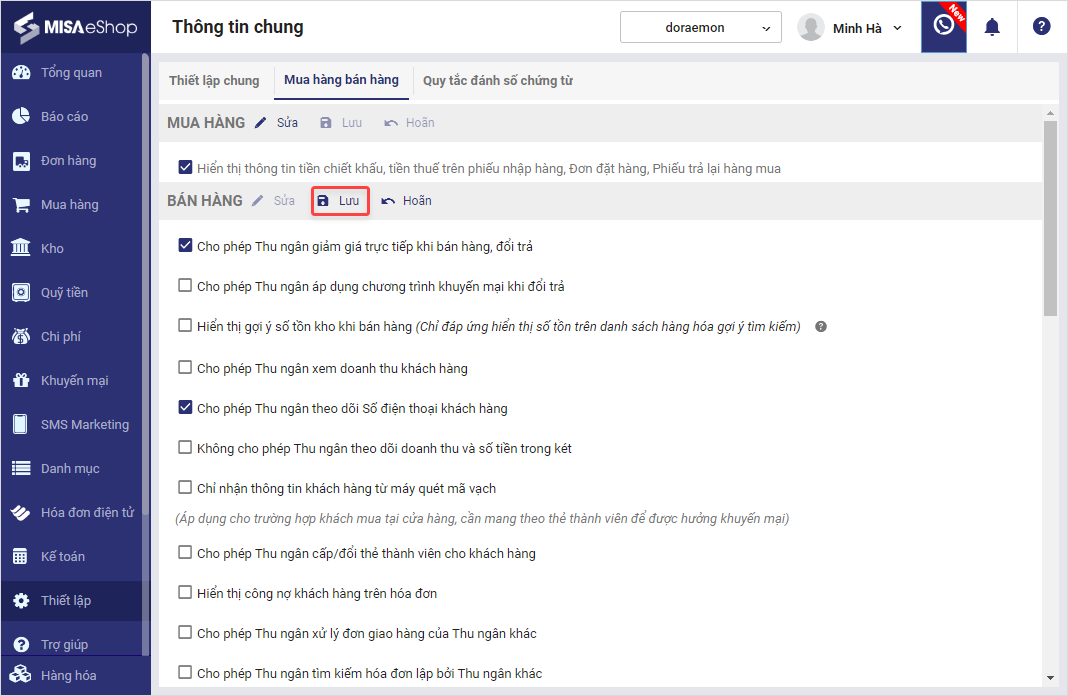
Bước 6: Thu ngân thực hiện in tem và quét mã vạch trên tem, phần mềm sẽ tự động ghi nhận khối lượng và tổng số tiền của hàng hóa.
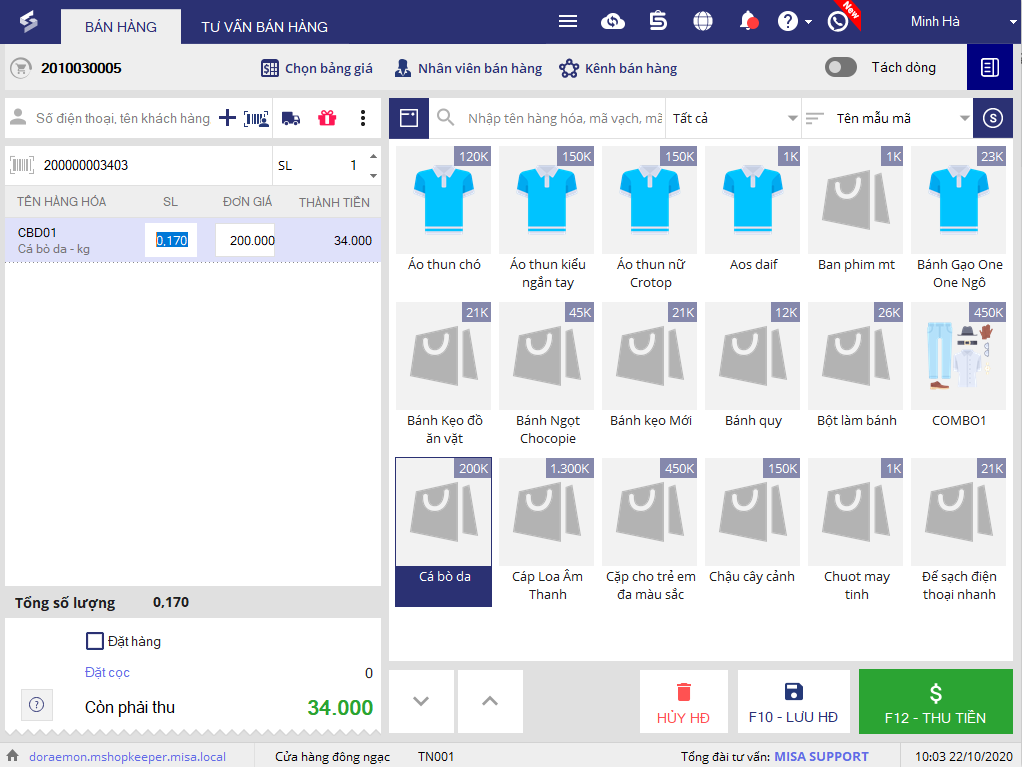
Lưu ý: Mã vạch của các hàng hóa sử dụng cân điện tử chỉ hỗ trợ tối đa 5 ký tự. Tuy nhiên, khi thêm hàng hóa mới trên phần mềm MISA eShop, cửa hàng thường để trống ô mã hàng hóa. Lúc này, chương trình sẽ tự động sinh mã hàng hóa gồm 6 ký tự. Trong trường hợp này, cửa hàng cần xuất khẩu danh sách hàng hóa trên phần mềm MISA eShop ra file Excel và chỉnh sửa lại mã hàng hóa sang 5 ký tự để phù hợp với định dạng của cân. Sau đó, thực hiện nhập khẩu lại vào chương trình.
2. Bổ sung tiện ích nhập nhanh kho Nhập xuất trên chứng từ Chuyển kho.
Mục đích: Khi chuyển kho, quản lý cửa hàng/kế toán có thể chọn nhanh được kho nhập/xuất cho tất cả hàng hóa trong phiếu để không mất công sức chọn kho nhập/xuất cho từng hàng hóa.
Các bước thực hiện:
Bước 1: Trên trang quản lý, chọn Kho\Chuyển kho.
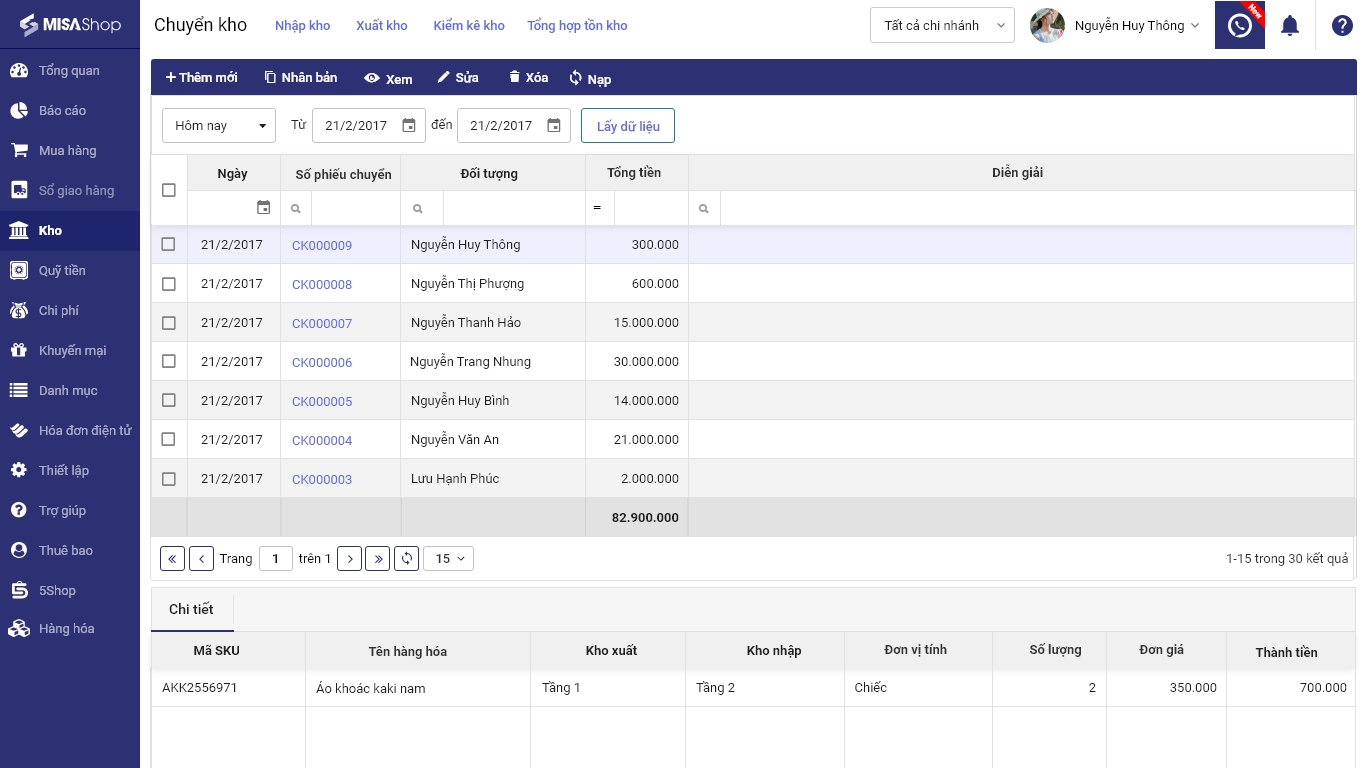
Bước 2: Nhấn Thêm mới.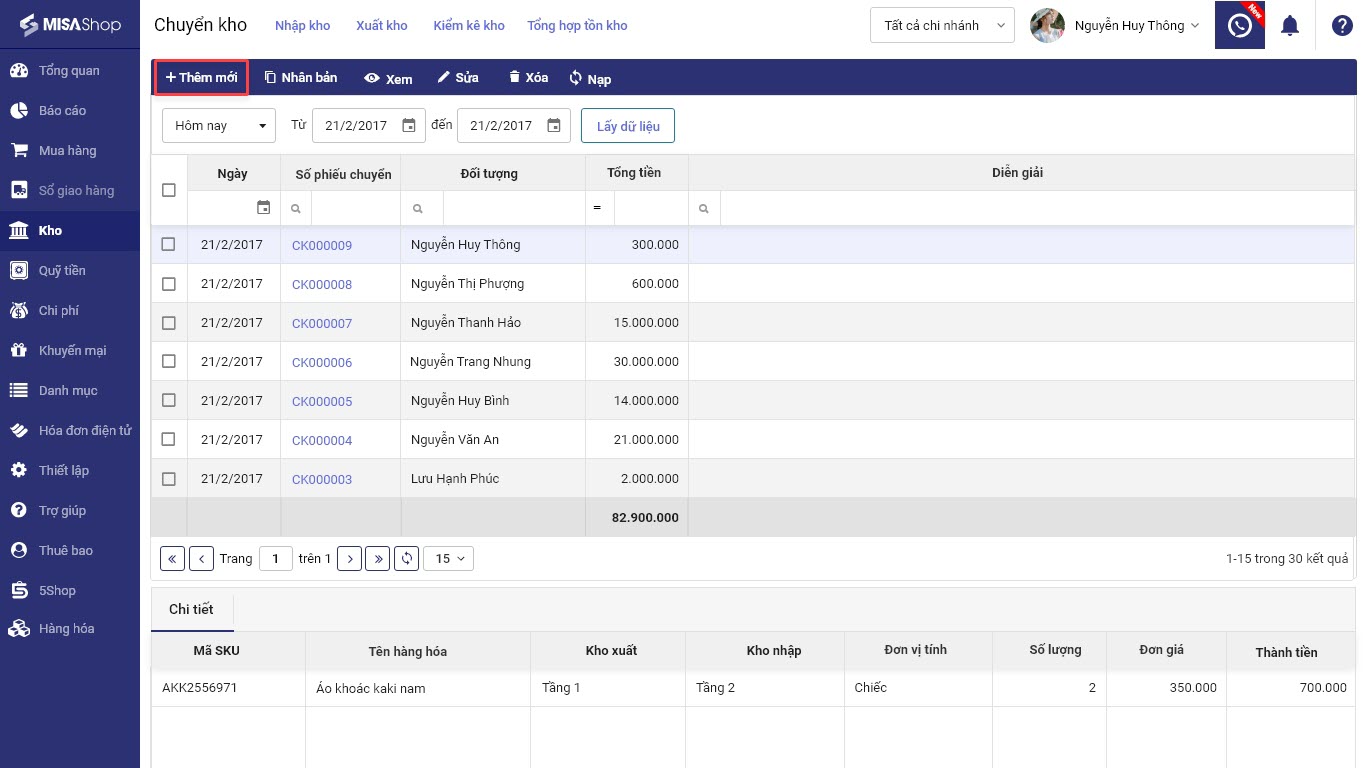
Bước 3: Nhập thông tin vào phiếu chuyển kho.
Tại đây, cửa hàng có thể chọn kho nhập, kho xuất bằng cách nhấn Chọn kho.
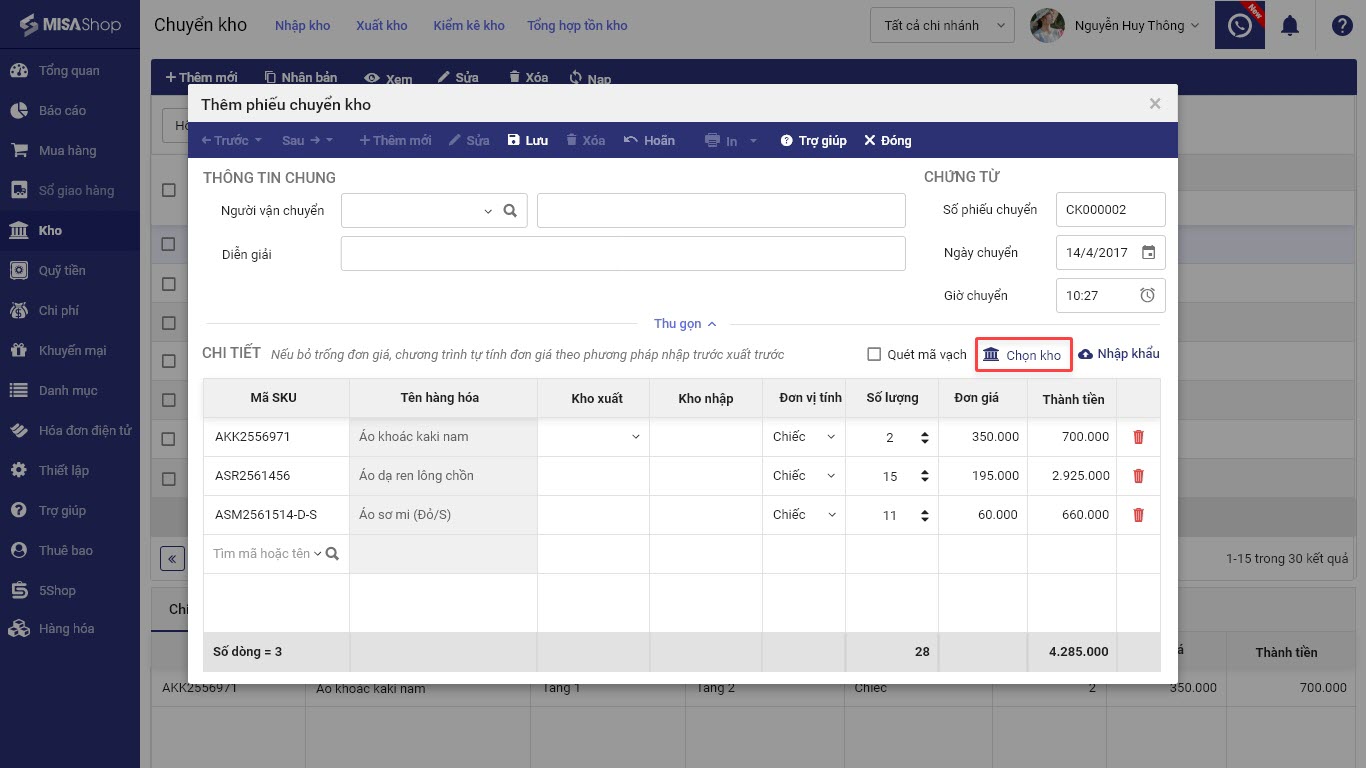
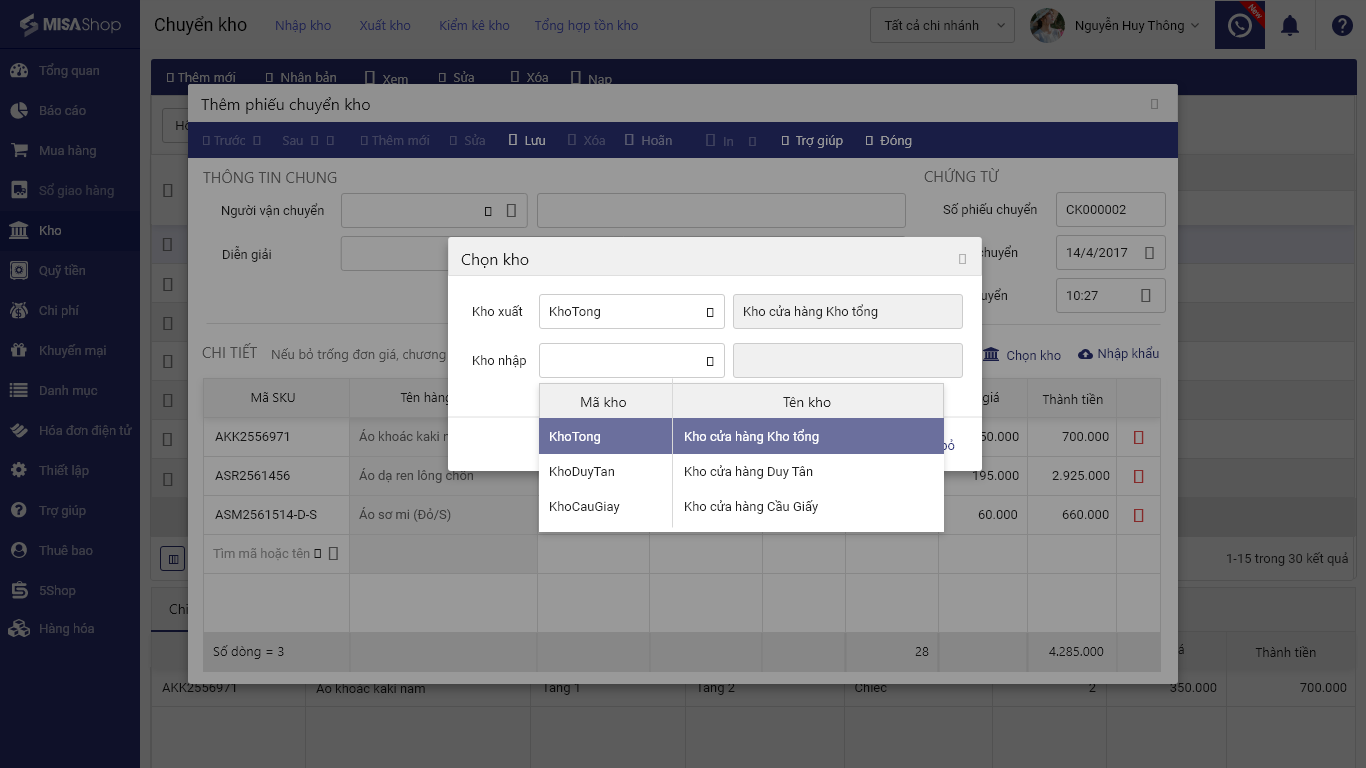
II. PC
1. Bổ sung phím tắt chọn Nhân viên bán hàng (Ctrl+N), Kênh bán hàng (Ctrl+K), Bảng giá (Crl+B) giúp thu ngân di chuyển nhanh hơn khi nhập các trường thông tin bán hàng.
Mục đích: Giúp thu ngân có thể chọn nhanh các thông tin về Nhân viên bán hàng, Kênh bán hàng, Bảng giá khi nhập các trường thông tin bán hàng mà không mất nhiều thao tác như trước.
Các bước thực hiện:
Trên màn hình bán hàng, thu ngân có thể nhập nhanh các trường thông tin về Bảng giá, Kênh bán hàng, Nhân viên bán hàng bằng cách nhấn các tổ hợp phím sau:
- Bảng giá: Ctrl+B
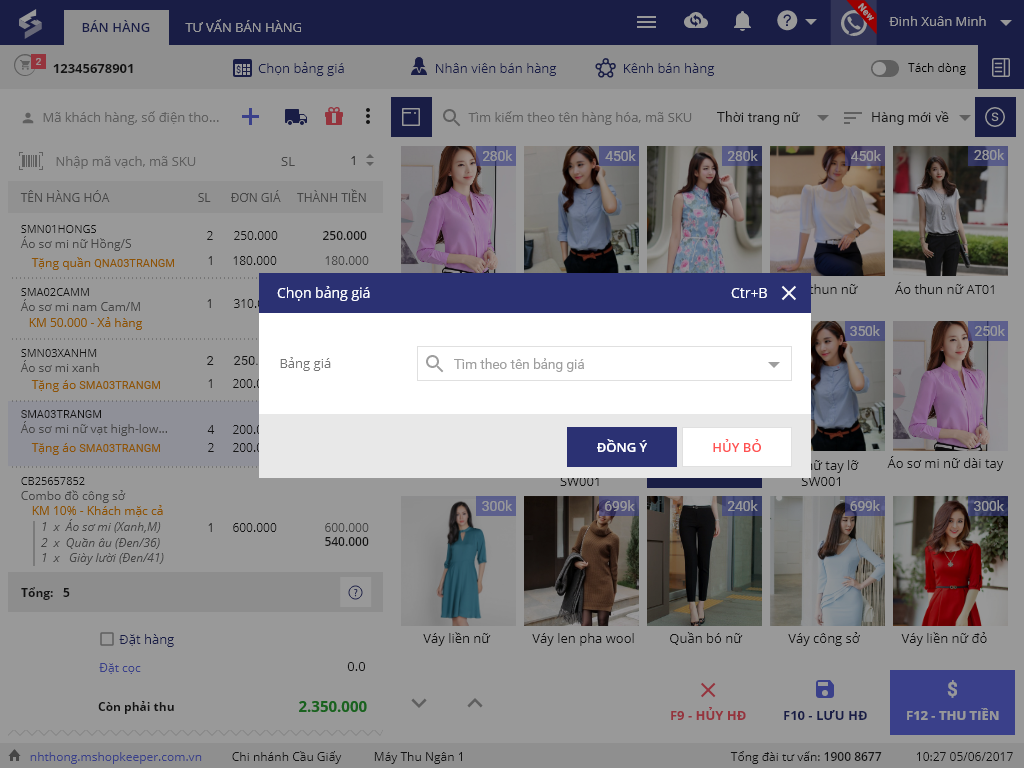
- Kênh bán hàng: Ctrl+K
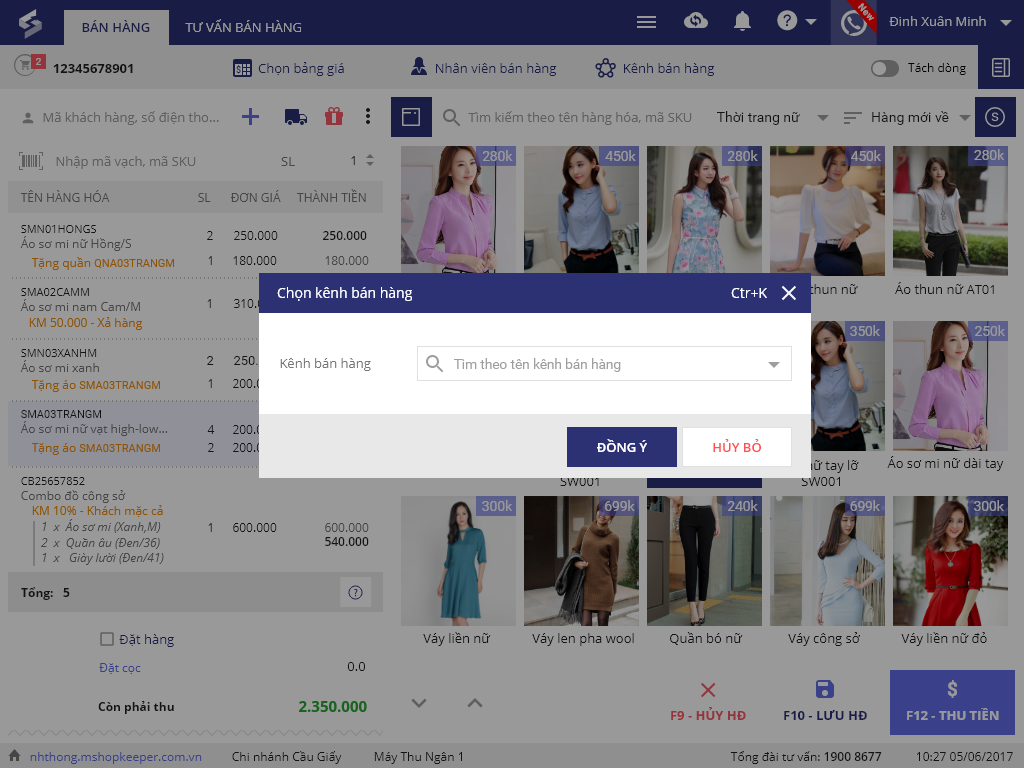
- Nhân viên bán hàng: Ctrl+N
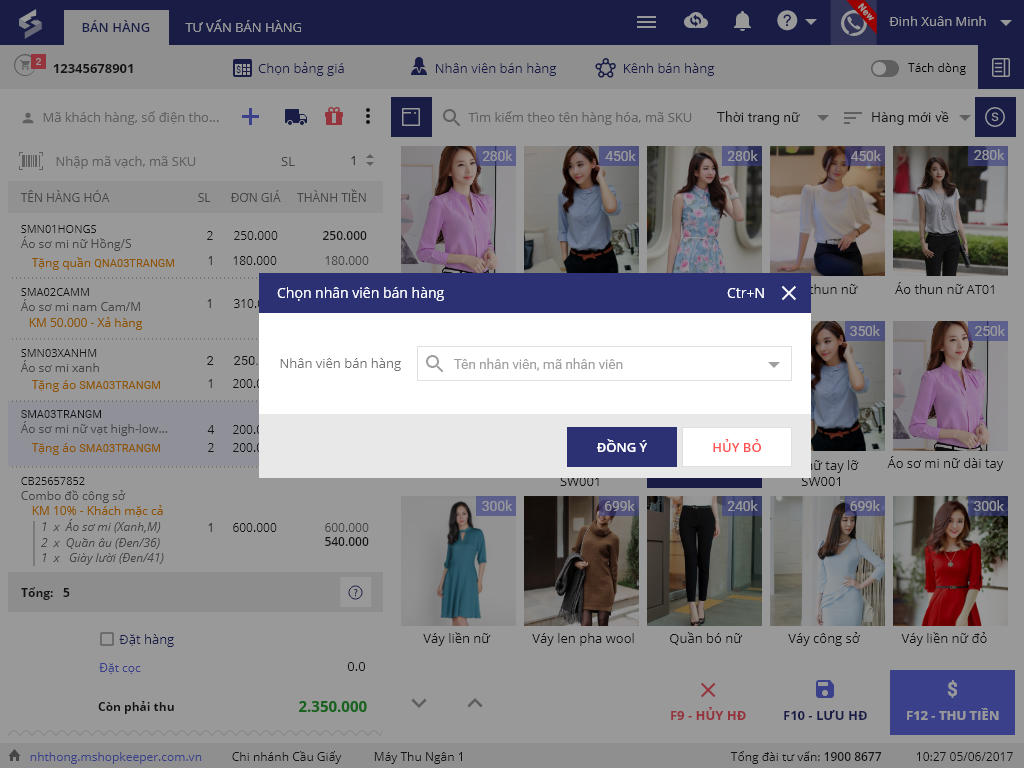
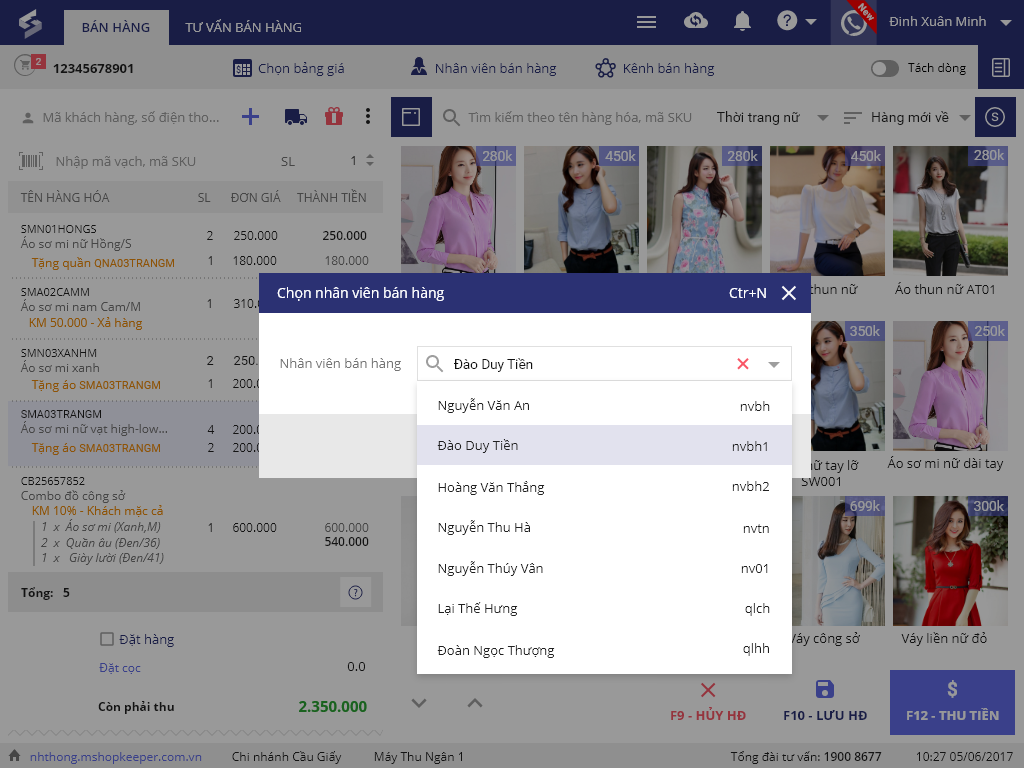
- Nhấn vào biểu tượng
 để xem hướng dẫn sử dụng phím tắt.
để xem hướng dẫn sử dụng phím tắt.

- Thu ngân thực hiện tương tự đối với màn hình Nhập nhanh.










